當(dāng)前位置:首頁 > 幫助中心 > pe啟動(dòng)盤制作軟件推薦?pe啟動(dòng)盤制作重裝系統(tǒng)軟件推薦
pe啟動(dòng)盤制作軟件推薦?pe啟動(dòng)盤制作重裝系統(tǒng)軟件推薦
pe啟動(dòng)盤制作軟件推薦?現(xiàn)在主流的U盤啟動(dòng)盤制作工具很多,其中“大白菜”提供了一站式服務(wù),從PE環(huán)境制作、系統(tǒng)鏡像寫入到裝機(jī)工具集成,用戶只需跟著提示點(diǎn)擊幾步就可以完成系統(tǒng)重裝。所以,如果你不知道選哪個(gè),可以考慮它。下面就進(jìn)一步了解pe啟動(dòng)盤制作重裝系統(tǒng)軟件推薦。
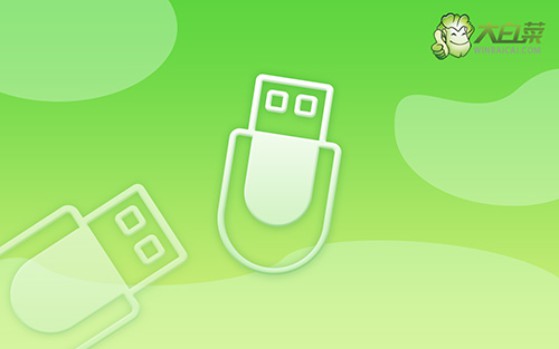
一、電腦系統(tǒng)u盤工具
鏡像版本: Windows 10專業(yè)版
重裝工具:大白菜u盤啟動(dòng)盤制作工具(點(diǎn)擊紅字下載)
二、電腦系統(tǒng)u盤準(zhǔn)備
1、制作啟動(dòng)盤會(huì)徹底格式化U盤,因此應(yīng)優(yōu)先挑選一只空閑、無重要資料的U盤使用。若當(dāng)前U盤中存有重要文件,請(qǐng)務(wù)必提前備份到其他安全位置。
2、系統(tǒng)重裝后,設(shè)備通常需要重新安裝驅(qū)動(dòng)才能正常運(yùn)行。為了節(jié)省時(shí)間、避免缺失驅(qū)動(dòng)導(dǎo)致硬件不可用,建議提前下載好網(wǎng)卡、顯卡等基本驅(qū)動(dòng),并一并保存到啟動(dòng)U盤備用。
3、選擇系統(tǒng)鏡像時(shí),安全性至關(guān)重要。推薦前往“MSDN我告訴你”這樣信譽(yù)良好的網(wǎng)站,下載所需的Windows版本鏡像。確保鏡像文件干凈無毒、版本純凈。
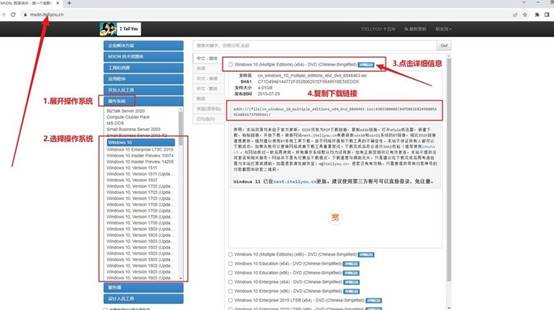
三、電腦系統(tǒng)u盤重裝步驟
第一步:創(chuàng)建大白菜U盤
1、首先,訪問大白菜官方平臺(tái)(winbaicai官網(wǎng)),下載最新版的U盤啟動(dòng)盤制作工具,解壓后打開程序。
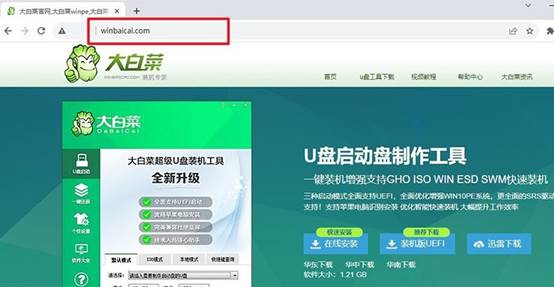
2、準(zhǔn)備一個(gè)至少8GB容量的U盤,插入電腦。軟件通常會(huì)自動(dòng)識(shí)別到設(shè)備,按照提示直接點(diǎn)擊開始制作,短時(shí)間內(nèi)即可完成啟動(dòng)盤的創(chuàng)建。
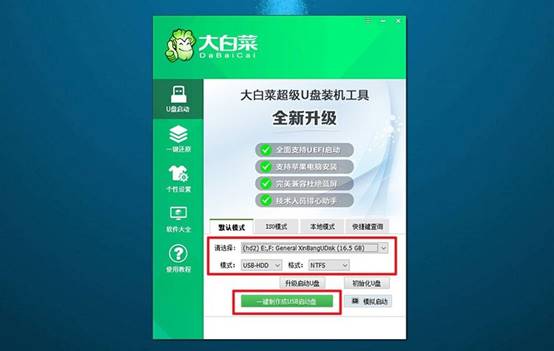
第二步:啟動(dòng)大白菜U盤
1、在進(jìn)行重啟前,務(wù)必確認(rèn)你的電腦對(duì)應(yīng)的u盤啟動(dòng)快捷鍵,你可以提前在官網(wǎng)查詢或者通過文檔獲取。
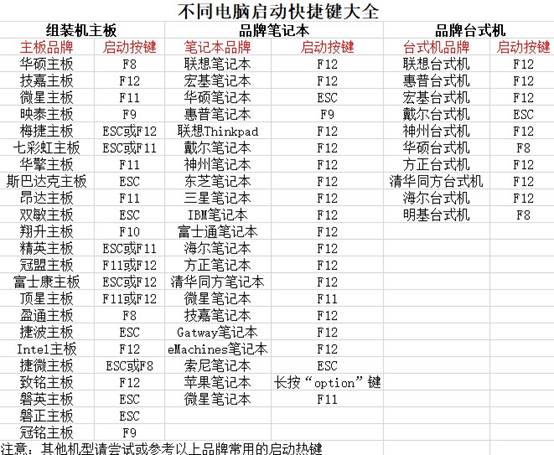
2、重啟電腦,在出現(xiàn)品牌logo時(shí)迅速按下快捷鍵,進(jìn)入啟動(dòng)菜單界面。在設(shè)備列表中選擇你的U盤作為啟動(dòng)設(shè)備,確認(rèn)后繼續(xù),成功進(jìn)入大白菜啟動(dòng)界面。
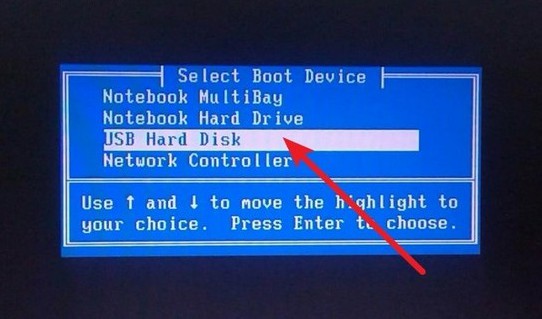
3、出現(xiàn)選項(xiàng)菜單后,使用鍵盤方向鍵選擇“進(jìn)入winpe桌面環(huán)境”(一般是第一個(gè)選項(xiàng)),按回車進(jìn)入大白菜WinPE桌面。
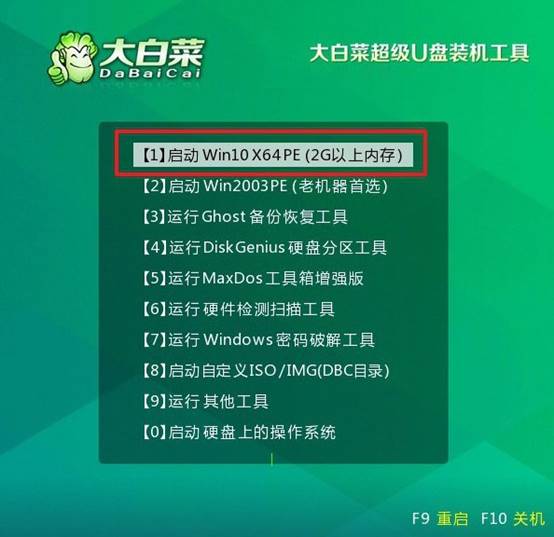
第三步:大白菜U盤安裝系統(tǒng)
1、進(jìn)入桌面后,雙擊打開大白菜自帶的一鍵裝機(jī)軟件。選取事先準(zhǔn)備好的Windows系統(tǒng)鏡像,并將安裝目標(biāo)盤指定為C盤。
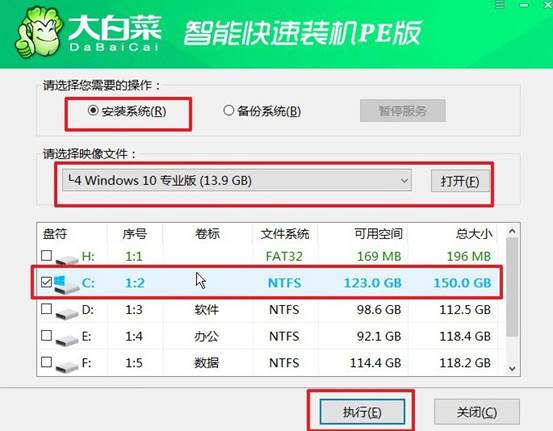
2、啟動(dòng)安裝任務(wù)時(shí),系統(tǒng)會(huì)彈出還原確認(rèn)界面,無需改動(dòng)任何設(shè)置,直接確認(rèn)即可。
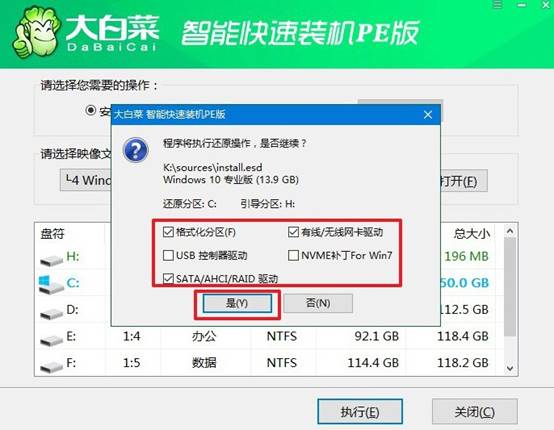
3、安裝程序運(yùn)行期間,會(huì)提示需要重啟,請(qǐng)確保選擇“允許自動(dòng)重啟”,以保證后續(xù)安裝無縫銜接。
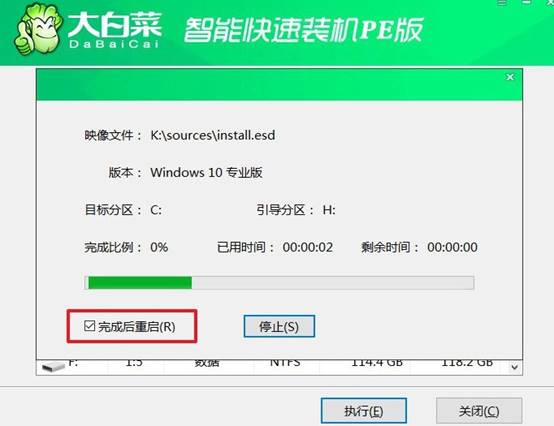
4、電腦首次自動(dòng)重啟時(shí),記得及時(shí)拔掉U盤,防止再次進(jìn)入啟動(dòng)盤環(huán)境。之后無需干預(yù),等待系統(tǒng)自動(dòng)完成部署并進(jìn)入新系統(tǒng)桌面!

現(xiàn)在,你知道pe啟動(dòng)盤制作重裝系統(tǒng)軟件推薦的大白菜很好用了吧。尤其是對(duì)于出現(xiàn)藍(lán)屏、卡死、進(jìn)不了桌面的老機(jī)器來說,使用大白菜U盤重裝不僅能清理掉系統(tǒng)殘留問題,還能重新分區(qū)、優(yōu)化啟動(dòng)項(xiàng),從根本上解決系統(tǒng)故障。

